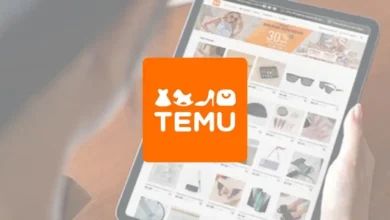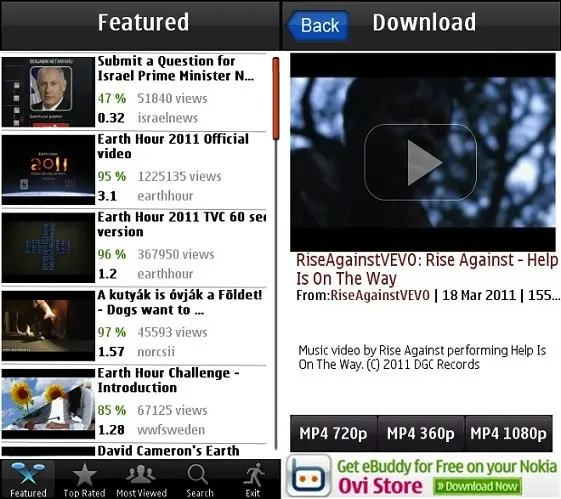Ingresos y Gastos
| CARACTERISTICAS: | |
|
-Introducir todos sus gastos e ingresos, por categorías y cada una con su concepto. |
 |
| MODO DE EMPLEO: | |
|
Abrimos el programa y la primera ventana es la que se muestra en la Fig. 1. La primera vez si has comprado la aplicación deberás registrarla con un número de serie, único para cada Usuario Hotsync. Si ya tenemos registrado el programa o bien queremos saltarnos este paso, pulsaremos Entrar. |
 Fig.1 Fig.1 |
| Aquí podemos ver el menú que es sencillo y muy claro. Ahora iremos a la sección Ingresos, donde podremos ver los ingresos y desde la cual podremos introducirlos. |  Fig.2 Fig.2 |
|
No hay ningún registro, así que vamos a introducir un Ingreso pulsando el botón Añadir, siendo el mismo procedimiento para los gastos. Cuando tengamos registros podremos ver TODOS los ingresos en un determinado rango de fechas y luego pulsaremos el botón VER. Al igual que también podremos seleccionar una categoría para ver exactamente cuántos y cuáles han sido los ingresos de dicha categoría. |
 Fig.3 Fig.3 |
| Seleccionaremos la Categoría, podremos Agregar o Editar todas las que queramos. Y posteriormente rellenar todos los campos. |  Fig.4 Fig.4 |
| En la Fig. 5 veremos como quedaría la ficha. En ella podremos añadir un Nuevo registro, Borrarlo o bien si hemos concluido, pulsar el botón Hecho. |  Fig.5 Fig.5 |
|
Cuando queramos ver un Reporte de los datos más significativos, simplemente pulsaremos el botón del menú que se representa en la Fig. 2 y pulsar Reporte. |
 Fig.6 Fig.6 |
| Este mensaje significa que hemos exportado correctamente los datos de los ingresos al MEMO PAD |  Fig.7 Fig.7 |
| Este mensaje significa que hemos exportado correctamente los datos de los gastos al MEMO PAD |  Fig.8 Fig.8 |